Bí quyết khôi phục ảnh đã xóa trên iPhone 6 đơn giản, hiệu quả
Nội dung bài viết
Khôi phục dữ liệu và ảnh đã xóa trên iPhone luôn là chủ đề được quan tâm hàng đầu khi thiết bị này ngày càng phổ biến. Liệu chúng ta có thể lấy lại những bức ảnh đã lỡ tay xóa trên iPhone 6 hay không? Câu trả lời sẽ có ngay sau đây.
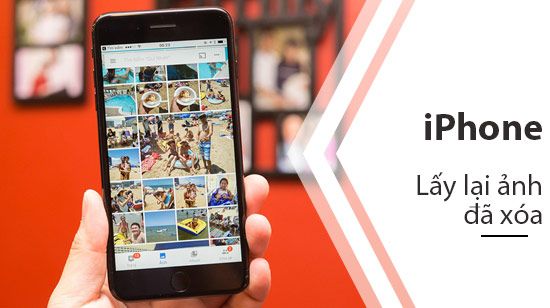
4 phương pháp phục hồi ảnh đã xóa trên iPhone cực nhanh, cực hiệu quả
Hướng dẫn chi tiết cách khôi phục ảnh đã xóa trên iPhone 6
1. Cách khôi phục ảnh vừa xóa gần đây
2. Phục hồi ảnh đã xóa lâu ngày hoặc vĩnh viễn
3. Lấy lại ảnh đã xóa từ iCloud
4. Khôi phục ảnh bằng iTunes
1. Khôi phục ảnh vừa xóa gần đây trên iPhone 6
Thực hiện theo các bước đơn giản sau để phục hồi những bức ảnh mới xóa trên iPhone 6:
Bước 1: Mở ứng dụng Ảnh từ màn hình chính, sau đó chọn mục Album như minh họa bên dưới.
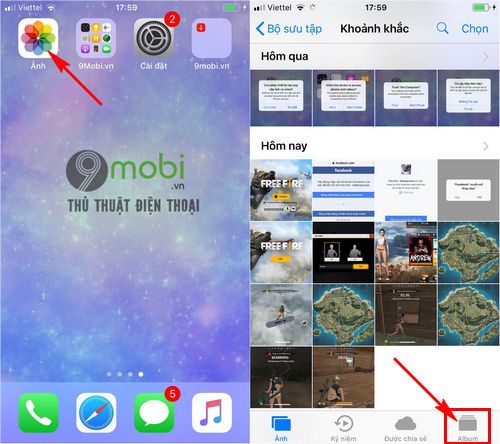
Bước 2: Tìm và chọn Album Đã xóa gần đây (Recently Deleted) - nơi lưu giữ tạm thời những bức ảnh bạn vừa xóa trong thời gian ngắn.

Tiếp theo, chọn mục Chọn (Select) như hình minh họa.
Bước 3: Chọn lần lượt những bức ảnh muốn khôi phục từ danh sách ảnh đã xóa gần đây trên iPhone 6.

Hoàn tất quá trình bằng cách nhấn Khôi phục (Restore) và xác nhận để lấy lại những bức ảnh quý giá.
Lưu ý quan trọng: Phương pháp này chỉ khôi phục được ảnh đã xóa trong vòng 30 ngày. Sau thời gian này, hệ thống sẽ tự động xóa vĩnh viễn các ảnh trong album.
2. Cách khôi phục ảnh đã xóa lâu ngày hoặc vĩnh viễn
Đối với trường hợp ảnh đã xóa quá 30 ngày hoặc bị xóa vĩnh viễn, bạn cần thực hiện theo cách sau:
Tải và cài đặt phần mềm Wondershare Dr.Fone for iOS - công cụ chuyên dụng để phục hồi dữ liệu iPhone.
Bước 1: Khởi động phần mềm Wondershare Dr.Fone for iOS, sau đó chọn tính năng Khôi phục dữ liệu (Data Recovery) từ giao diện chính.

Bước 2: Kết nối iPhone với máy tính và xác nhận tin cậy thiết bị (Trust) khi được yêu cầu trên màn hình iPhone.

Bước 3: Sau khi kết nối thành công, chọn mục Ảnh (Photos) và nhấn Bắt đầu quét (Start Scan) để tìm kiếm dữ liệu đã xóa.

Bạn có thể tối ưu quá trình bằng cách bỏ chọn các mục không cần thiết, giúp quá trình quét và khôi phục diễn ra nhanh hơn.
Bước 4: Hệ thống sẽ tự động quét dữ liệu theo lựa chọn của bạn. Thời gian quét phụ thuộc vào lượng dữ liệu cần phục hồi trên iPhone.

Bước 5: Sau khi quét hoàn tất, tất cả ảnh hiện có và đã xóa sẽ được hiển thị để bạn lựa chọn khôi phục.

Chọn những bức ảnh cần khôi phục, sau đó nhấn Khôi phục về máy tính (Recover to Computer) để hoàn tất quá trình.
3. Cách khôi phục ảnh đã xóa từ iCloud
iCloud là giải pháp hoàn hảo để phục hồi ảnh đã xóa, với điều kiện bạn đã bật tính năng sao lưu tự động trước đó. Tham khảo hướng dẫn chi tiết Đồng bộ ảnh từ iCloud về iPhone trên Tripi.vn để thực hiện.
4. Phục hồi ảnh đã xóa bằng iTunes
Tương tự iCloud, phương pháp này yêu cầu bạn đã sao lưu dữ liệu trước đó. Thực hiện theo hướng dẫn Phục hồi dữ liệu iPhone bằng iTunes để lấy lại những khoảnh khắc đã mất.
Trên đây là 4 phương pháp hiệu quả giúp bạn khôi phục ảnh đã xóa trên iPhone 6. Hy vọng những hướng dẫn này sẽ giúp bạn lấy lại được những hình ảnh quý giá.
https://Tripi.vn/cach-khoi-phuc-anh-da-xoa-tren-iphone-6-22490n.aspx
Bạn có thể khám phá thêm các phương pháp khôi phục dữ liệu iPhone từ iCloud đã được Tripi.vn giới thiệu. Những ưu điểm nổi bật và cách thức thực hiện sẽ giúp bạn dễ dàng lựa chọn giải pháp phù hợp khi cần phục hồi những khoảnh khắc đã mất.
Có thể bạn quan tâm

6 Nhà xe uy tín tuyến Hà Nội - Hải Phòng được khách hàng tin tưởng lựa chọn

Avatar phong cảnh tuyệt đẹp

Top 6 Bài phân tích "Đường vào trung tâm vũ trụ" (Ngữ văn 7 - SGK Kết nối tri thức) chất lượng nhất

Top 5 cửa hàng giày nam uy tín giúp tăng chiều cao tại TP. HCM

Công thức làm bánh samosa giòn tan, thơm lừng


